Uma das maneiras mais rápidas de compartilhar informações com colegas e colaboradores externos é enviar links para páginas da web ou arquivos específicos. Tudo o que eles precisam fazer é clicar nesses links e acessar os recursos que você compartilhou com eles. Se você costuma compartilhar arquivos com usuários não autenticados, pode definir os links para expirar após um período específico. Desta forma, você pode impedir o acesso não autorizado.
Como definir links para expirar automaticamente
Os administradores de TI podem configurar regras específicas que exigem que os usuários do Office e do OneDrive insiram um determinado tempo de expiração para os links que compartilham com usuários externos. Se você se esquecer de fazer isso, um alerta aparecerá na tela que diz: “A política da sua organização exige que este link expire.”
Os administradores também podem configurar um valor de tempo limite obrigatório específico, após o qual todos os links se tornam indisponíveis para usuários externos. Se você é um administrador de TI e deseja definir os links do OneDrive e do SharePoint para expirar após um determinado período, siga as etapas abaixo.
Como definir links para expirar para usuários externos
- Vá para o Centro de administração do OneDrive.
- Navegar para Configurações avançadas para links compartilháveis.
- Em seguida, localize a seção que diz O link deve expirar dentro deste número de dias.
- Insira a data em que deseja que o link expire.
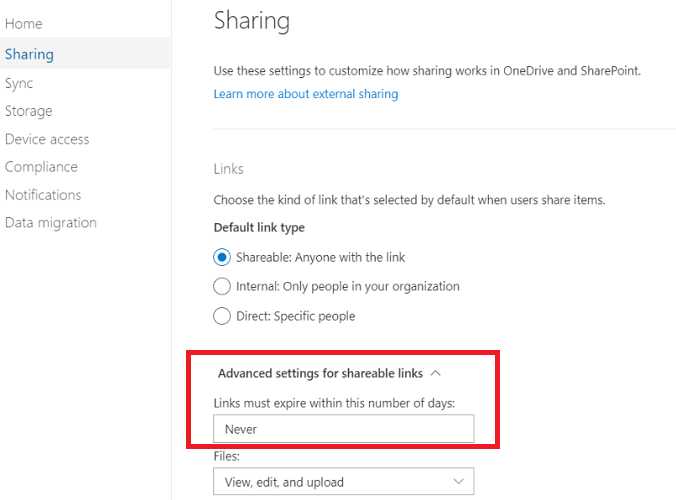
Assim que o valor de tempo limite obrigatório for atingido, os links não estarão mais disponíveis para usuários externos.
Como alternativa, você também pode usar o Centro de administração do SharePoint para fazer o trabalho.
- Logar em Centro de administração do SharePoint.
- Vamos para Políticas.
- Selecione Links de arquivos e pastas.
- Então vá para Escolha permissões e opções de expiração para links de Qualquer pessoa.
- Vamos para Esses links devem expirar dentro de alguns dias.
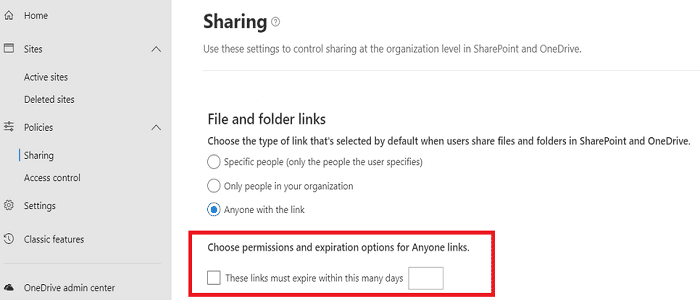
- Insira o valor de tempo limite obrigatório.
Para mais informações, veja Melhores práticas para compartilhar arquivos e pastas com usuários não autenticados.
Conclusão
Para evitar compartilhamento e acesso de link não autenticado, você pode editar suas configurações de Compartilhamento no OneDrive e no SharePoint e definir os links para expirarem após um determinado número de dias. Use esta opção ao compartilhar links com usuários externos.
Com que frequência você define links para expirar? Existem outras dicas e truques que você usa para evitar o compartilhamento não autorizado de links? Compartilhe suas ideias nos comentários abaixo.